Linux下磁盘柜挂载方法
linux的磁盘分区,挂载命令
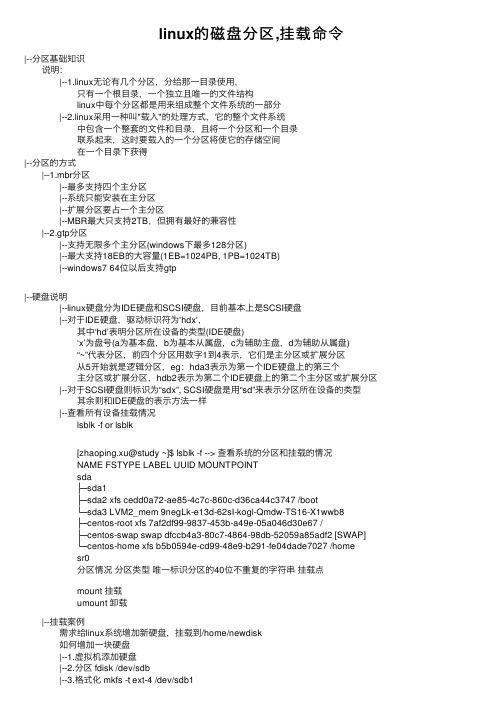
linux的磁盘分区,挂载命令|--分区基础知识 说明: |--1.linux⽆论有⼏个分区,分给那⼀⽬录使⽤, 只有⼀个根⽬录,⼀个独⽴且唯⼀的⽂件结构 linux中每个分区都是⽤来组成整个⽂件系统的⼀部分 |--2.linux采⽤⼀种叫"载⼊"的处理⽅式,它的整个⽂件系统 中包含⼀个整套的⽂件和⽬录,且将⼀个分区和⼀个⽬录 联系起来,这时要载⼊的⼀个分区将使它的存储空间 在⼀个⽬录下获得|--分区的⽅式 |--1.mbr分区 |--最多⽀持四个主分区 |--系统只能安装在主分区 |--扩展分区要占⼀个主分区 |--MBR最⼤只⽀持2TB,但拥有最好的兼容性 |--2.gtp分区 |--⽀持⽆限多个主分区(windows下最多128分区) |--最⼤⽀持18EB的⼤容量(1EB=1024PB, 1PB=1024TB) |--windows7 64位以后⽀持gtp|--硬盘说明 |--linux硬盘分为IDE硬盘和SCSI硬盘,⽬前基本上是SCSI硬盘 |--对于IDE硬盘,驱动标识符为'hdx', 其中‘hd’表明分区所在设备的类型(IDE硬盘) ‘x’为盘号(a为基本盘,b为基本从属盘,c为辅助主盘,d为辅助从属盘) “~”代表分区,前四个分区⽤数字1到4表⽰,它们是主分区或扩展分区 从5开始就是逻辑分区,eg:hda3表⽰为第⼀个IDE硬盘上的第三个 主分区或扩展分区,hdb2表⽰为第⼆个IDE硬盘上的第⼆个主分区或扩展分区 |--对于SCSI硬盘则标识为“sdx”, SCSI硬盘是⽤“sd”来表⽰分区所在设备的类型 其余则和IDE硬盘的表⽰⽅法⼀样 |--查看所有设备挂载情况 lsblk -f or lsblk [zhaoping.xu@study ~]$ lsblk -f --> 查看系统的分区和挂载的情况 NAME FSTYPE LABEL UUID MOUNTPOINT sda ├─sda1 ├─sda2 xfs cedd0a72-ae85-4c7c-860c-d36ca44c3747 /boot └─sda3 LVM2_mem 9negLk-e13d-62sI-kogl-Qmdw-TS16-X1wwb8 ├─centos-root xfs 7af2df99-9837-453b-a49e-05a046d30e67 / ├─centos-swap swap dfccb4a3-80c7-4864-98db-52059a85adf2 [SWAP] └─centos-home xfs b5b0594e-cd99-48e9-b291-fe04dade7027 /home sr0 分区情况分区类型唯⼀标识分区的40位不重复的字符串挂载点 mount 挂载 umount 卸载 |--挂载案例 需求给linux系统增加新硬盘,挂载到/home/newdisk 如何增加⼀块硬盘 |--1.虚拟机添加硬盘 |--2.分区 fdisk /dev/sdb |--3.格式化 mkfs -t ext-4 /dev/sdb1 |--4.挂载 mkdir /home/newdisk 挂载 mount /dev/sdb1 /home/newdisk 卸载 umount 设备名称 or 挂载⽬录 |--5.设置⾃动挂载(永久挂载) vi /etc/fstab mount -a |--磁盘情况查询 基本语法 df -h eg: 查询系统整体磁盘使⽤情况 df -lh |--查询指定⽬录的磁盘占⽤情况 基本语法 du -h/⽬录 查询指定⽬录的磁盘占⽤情况, 默认为当前⽬录 常⽤选项 -s 指定⽬录占⽤⼤⼩汇总 -h 计量单位 -a 含⽂件 -max-depth=1 ⼦⽬录深度 -c 列出明细的同时,增加汇总值 eg: 查询/opt⽬录的磁盘占⽤情况,深度为1 du -ach /opt/ --max-depth=1 |--⼯作实⽤指令 |--统计/home ⽂件夹下⽂件的个数 ls -l /home | grep "^-" | wc -l |--统计/home ⽂件夹下⽬录的个数 ls -l /home | grep "^d" | wc -l |--统计/home ⽂件夹下⽂件的个数,包括⼦⽂件夹 ls -lR /home | grep "^-" | wc -l |--统计⽂件夹下⽬录的个数,包括⼦⽂件夹 ls -lR /home | grep "^d" | wc -l |--以树状显⽰⽬录结构 yum install tree tree。
详细介绍Linux硬盘挂载步骤
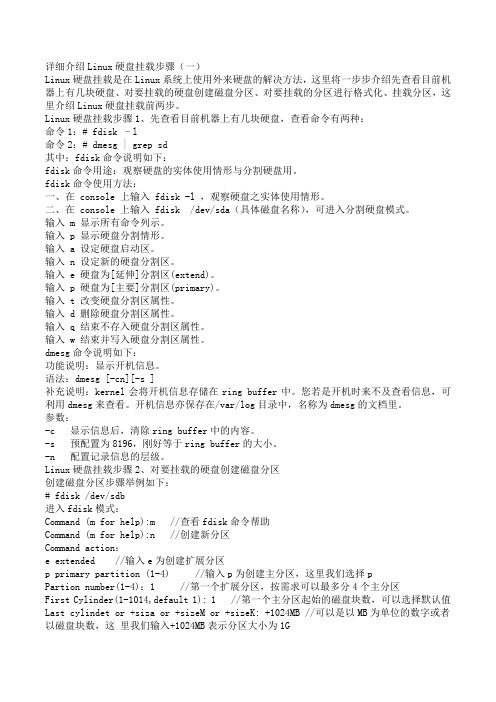
详细介绍Linux硬盘挂载步骤(一)Linux硬盘挂载是在Linux系统上使用外来硬盘的解决方法,这里将一步步介绍先查看目前机器上有几块硬盘、对要挂载的硬盘创建磁盘分区、对要挂载的分区进行格式化、挂载分区,这里介绍Linux硬盘挂载前两步。
Linux硬盘挂载步骤1、先查看目前机器上有几块硬盘,查看命令有两种:命令1:# fdisk –l命令2:# dmesg | grep sd其中:fdisk命令说明如下:fdisk命令用途:观察硬盘的实体使用情形与分割硬盘用。
fdisk命令使用方法:一、在 console 上输入 fdisk -l ,观察硬盘之实体使用情形。
二、在 console 上输入 fdisk /dev/sda(具体磁盘名称),可进入分割硬盘模式。
输入 m 显示所有命令列示。
输入 p 显示硬盘分割情形。
输入 a 设定硬盘启动区。
输入 n 设定新的硬盘分割区。
输入 e 硬盘为[延伸]分割区(extend)。
输入 p 硬盘为[主要]分割区(primary)。
输入 t 改变硬盘分割区属性。
输入 d 删除硬盘分割区属性。
输入 q 结束不存入硬盘分割区属性。
输入 w 结束并写入硬盘分割区属性。
dmesg命令说明如下:功能说明:显示开机信息。
语法:dmesg [-cn][-s ]补充说明:kernel会将开机信息存储在ring buffer中。
您若是开机时来不及查看信息,可利用dmesg来查看。
开机信息亦保存在/var/log目录中,名称为dmesg的文档里。
参数:-c 显示信息后,清除ring buffer中的内容。
-s 预配置为8196,刚好等于ring buffer的大小。
-n 配置记录信息的层级。
Linux硬盘挂载步骤2、对要挂载的硬盘创建磁盘分区创建磁盘分区步骤举例如下:# fdisk /dev/sdb进入fdisk模式:Command (m for help):m //查看fdisk命令帮助Command (m for help):n //创建新分区Command action:e extended //输入e为创建扩展分区p primary partition (1-4) //输入p为创建主分区,这里我们选择pPartion number(1-4):1 //第一个扩展分区,按需求可以最多分4个主分区First Cylinder(1-1014,default 1): 1 //第一个主分区起始的磁盘块数,可以选择默认值Last cylindet or +siza or +sizeM or +sizeK: +1024MB //可以是以MB为单位的数字或者以磁盘块数,这里我们输入+1024MB表示分区大小为1G这样我们就创建完一个分区,如果要创建更多分区可以照上面的步骤继续创建。
Linux磁盘挂载操作步骤mount
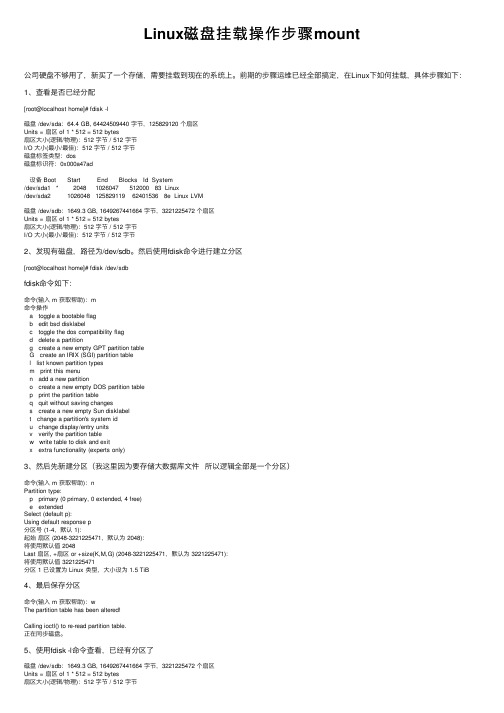
Linux磁盘挂载操作步骤mount公司硬盘不够⽤了,新买了⼀个存储,需要挂载到现在的系统上。
前期的步骤运维已经全部搞定,在Linux下如何挂载,具体步骤如下:1、查看是否已经分配[root@localhost home]# fdisk -l磁盘 /dev/sda:64.4 GB, 64424509440 字节,125829120 个扇区Units = 扇区 of 1 * 512 = 512 bytes扇区⼤⼩(逻辑/物理):512 字节 / 512 字节I/O ⼤⼩(最⼩/最佳):512 字节 / 512 字节磁盘标签类型:dos磁盘标识符:0x000a47ad设备 Boot Start End Blocks Id System/dev/sda1 * 2048 1026047 512000 83 Linux/dev/sda2 1026048 125829119 62401536 8e Linux LVM磁盘 /dev/sdb:1649.3 GB, 1649267441664 字节,3221225472 个扇区Units = 扇区 of 1 * 512 = 512 bytes扇区⼤⼩(逻辑/物理):512 字节 / 512 字节I/O ⼤⼩(最⼩/最佳):512 字节 / 512 字节2、发现有磁盘,路径为/dev/sdb。
然后使⽤fdisk命令进⾏建⽴分区[root@localhost home]# fdisk /dev/sdbfdisk命令如下:命令(输⼊ m 获取帮助):m命令操作a toggle a bootable flagb edit bsd disklabelc toggle the dos compatibility flagd delete a partitiong create a new empty GPT partition tableG create an IRIX (SGI) partition tablel list known partition typesm print this menun add a new partitiono create a new empty DOS partition tablep print the partition tableq quit without saving changess create a new empty Sun disklabelt change a partition's system idu change display/entry unitsv verify the partition tablew write table to disk and exitx extra functionality (experts only)3、然后先新建分区(我这⾥因为要存储⼤数据库⽂件所以逻辑全部是⼀个分区)命令(输⼊ m 获取帮助):nPartition type:p primary (0 primary, 0 extended, 4 free)e extendedSelect (default p):Using default response p分区号 (1-4,默认 1):起始扇区 (2048-3221225471,默认为 2048):将使⽤默认值 2048Last 扇区, +扇区 or +size{K,M,G} (2048-3221225471,默认为 3221225471):将使⽤默认值 3221225471分区 1 已设置为 Linux 类型,⼤⼩设为 1.5 TiB4、最后保存分区命令(输⼊ m 获取帮助):wThe partition table has been altered!Calling ioctl() to re-read partition table.正在同步磁盘。
Linux系统挂载硬盘
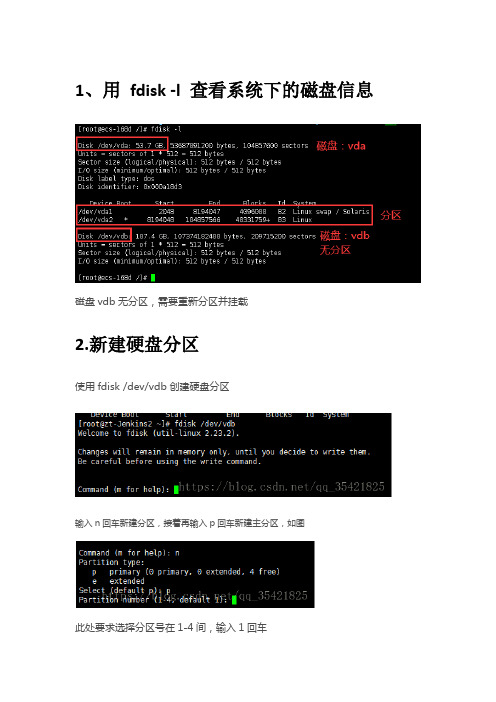
1、用fdisk -l 查看系统下的磁盘信息
磁盘vdb无分区,需要重新分区并挂载
2.新建硬盘分区
使用fdisk /dev/vdb创建硬盘分区
输入n回车新建分区,接着再输入p回车新建主分区,如图
此处要求选择分区号在1-4间,输入1回车
First cylinder (1-2610, default 1):这里是设置分区起始的柱面,直接回车选择默认即可,回车后如下图
Last cylinder, +cylinders or +size{K,M,G}(1-2610, default 2610):此处是设置分区结束柱面,直接回车选择默认即可.完成后输入p查看分区是否成功,输入p回车,如下图:显示分区成功
最后输入w回车,进行保存退出。
现在再用fdisk –l查看磁盘分区情况
3、使用mkfs -t ext3 /dev/vdb1 格式化分区为ext3格式。
4、挂在磁盘到/yonyou目录下
使用mkdir /yonyou 创建目录
使用mount /dev/vdb1 /yonyou将磁盘挂载到yonyou目录
mount查看挂载详情
5、修改yonyou目录权限
使用chmod -R 777 /yonyou修改目录权限为可写
6、如果想让服务器重启后,挂载的磁盘不需要重新挂载,可以使用vim /etc/fstab
仿照此文件之前存在的去进行添加:磁盘名挂载的目录格式化的格式defaults 1 1
编辑后保存并退出
/dev/vdb1 /yonyou ext3 defaults 1 1
建议最好重启一次服务器保证磁盘已挂载正常。
Linux磁盘挂载、分区、扩容操作的实现方法

Linux磁盘挂载、分区、扩容操作的实现⽅法基本概念在操作前,⾸先要了解⼀些基本概念磁盘在Linux系统中所有的设备都会以⽂件的形式存储。
设备⼀般保存在/dev⽬录下⾯,以sda、sda1、sda2 …,sdb、sdb1…,hda,hdb。
现在的设备⼀般都是sd命名,以前的很⽼的硬盘是以ha命名。
sda:第⼀块硬盘,如果对磁盘进⾏了分区会有sda1(第⼀个分区),sda2等。
sdb:第⼆个硬盘,同样对硬盘分区后有sdb1,sdb2等。
分区分区的⽬的就是便于管理,⽐如在Windows系统我们⼀般会分C盘,D盘,E盘等。
Linux只能创建4个主分区,如果需要创建更多的分区那么久必须创建逻辑分区,其中逻辑分区需要占⽤⼀个主分区。
⽂件系统Linux中的⽂件系统也就是分区类型,在Windows中有NTEF,FAT32等,linux中常见的有Ext2、Ext3、Ext4、Linux swap、proc、sysfs、tmpfs等,可以通过mount命名查看当前已挂载的⽂件系统。
格式化在前⾯创建完分区后有⼀步是要对分区进⾏格式化,其实在Windows系统中也是⼀样,在创建好⼀个分区后也需要将分区格式化,只有格式化成具体的⽂件类型才能使⽤。
挂载在Windows中分区格式化后就可以使⽤,但是在Linux系统中必须将分区挂载到具体的路径下才可以。
常⽤命令lsblk 查看当前磁盘情况df -lh 查看⽂件系统情况 -l 查看挂载点parted -l 会列出⽂件系统类型fdisk -l 查看当前未挂载硬盘挂载新硬盘挂载⼀个新硬盘基本思路是:创建分区、创建⽂件系统、挂载。
⼀、查看新硬盘⾸先,查看硬盘状况:fdisk -l其中:如果磁盘下⾯有类似:Disk /dev/sdc doesn't contain a valid partition table;或者说磁盘下⾯没有类似于:sdb1 sdb2 说明该磁盘未挂载这⾥假设看到硬盘名为 /dev/sdb⼆、创建分区dfisk /dev/sdb根据提⽰,依次输⼊”n”,”p” “1”,两次回车,”wq”意思就是新建⼀个主分区(1),⼤⼩是整个sdb磁盘,然后写⼊。
linux中磁盘的挂载流程
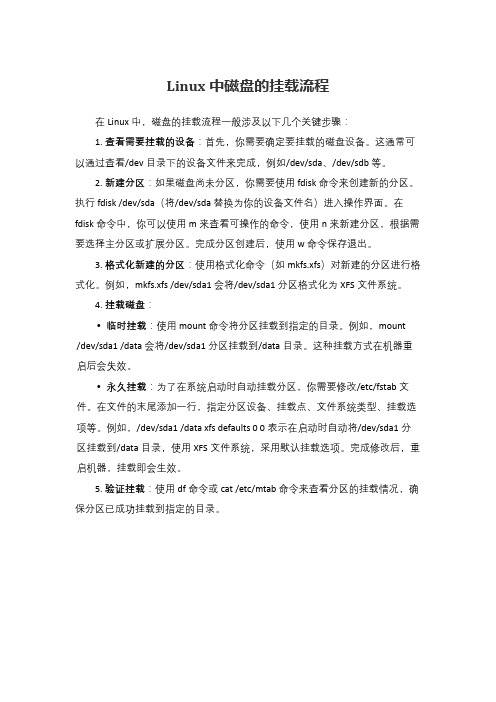
Linux中磁盘的挂载流程
在Linux中,磁盘的挂载流程一般涉及以下几个关键步骤:
1.查看需要挂载的设备:首先,你需要确定要挂载的磁盘设备。
这通常可以通过查看/dev目录下的设备文件来完成,例如/dev/sda、/dev/sdb等。
2.新建分区:如果磁盘尚未分区,你需要使用fdisk命令来创建新的分区。
执行fdisk /dev/sda(将/dev/sda替换为你的设备文件名)进入操作界面。
在fdisk命令中,你可以使用m来查看可操作的命令,使用n来新建分区,根据需要选择主分区或扩展分区。
完成分区创建后,使用w命令保存退出。
3.格式化新建的分区:使用格式化命令(如mkfs.xfs)对新建的分区进行格式化。
例如,mkfs.xfs /dev/sda1会将/dev/sda1分区格式化为XFS文件系统。
4.挂载磁盘:
•临时挂载:使用mount命令将分区挂载到指定的目录。
例如,mount
/dev/sda1 /data会将/dev/sda1分区挂载到/data目录。
这种挂载方式在机器重启后会失效。
•永久挂载:为了在系统启动时自动挂载分区,你需要修改/etc/fstab文件。
在文件的末尾添加一行,指定分区设备、挂载点、文件系统类型、挂载选项等。
例如,/dev/sda1 /data xfs defaults 0 0表示在启动时自动将/dev/sda1分区挂载到/data目录,使用XFS文件系统,采用默认挂载选项。
完成修改后,重启机器,挂载即会生效。
5.验证挂载:使用df命令或cat /etc/mtab命令来查看分区的挂载情况,确保分区已成功挂载到指定的目录。
linux实用命令(3)--硬盘挂载
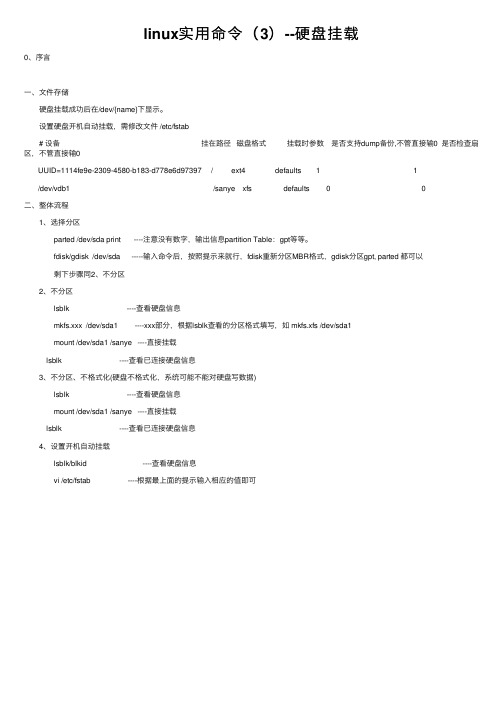
linux实⽤命令(3)--硬盘挂载
0、序⾔
⼀、⽂件存储
硬盘挂载成功后在/dev/{name}下显⽰。
设置硬盘开机⾃动挂载,需修改⽂件 /etc/fstab
# 设备 挂在路径磁盘格式挂载时参数是否⽀持dump备份,不管直接输0 是否检查扇区,不管直接输0
UUID=1114fe9e-2309-4580-b183-d778e6d97397 / ext4 defaults 1 1
/dev/vdb1 /sanye xfs defaults 0 0
⼆、整体流程
1、选择分区
parted /dev/sda print ----注意没有数字,输出信息partition Table:gpt等等。
fdisk/gdisk /dev/sda -----输⼊命令后,按照提⽰来就⾏,fdisk重新分区MBR格式,gdisk分区gpt, parted 都可以
剩下步骤同2、不分区
2、不分区
lsblk ----查看硬盘信息
mkfs.xxx /dev/sda1 ----xxx部分,根据lsblk查看的分区格式填写,如 mkfs.xfs /dev/sda1
mount /dev/sda1 /sanye ----直接挂载
lsblk ----查看已连接硬盘信息
3、不分区、不格式化(硬盘不格式化,系统可能不能对硬盘写数据)
lsblk ----查看硬盘信息
mount /dev/sda1 /sanye ----直接挂载
lsblk ----查看已连接硬盘信息
4、设置开机⾃动挂载
lsblk/blkid ----查看硬盘信息
vi /etc/fstab ----根据最上⾯的提⽰输⼊相应的值即可。
Linux下进行硬盘挂载、分区、删除分区,格式化,卸载方法

Linux下进⾏硬盘挂载、分区、删除分区,格式化,卸载⽅法本⽂简单介绍了下⽂件系统及其操作(df命令),磁盘分区、格式化,还有最主要是挂载操作。
在这⾥对“挂载”做个说明,我们都知道⽂件系统是创建在磁盘上⾯的,每个⽂件系统都有独⽴的inode、block等信息,⽽这个⽂件系统要能连接到⽬录树才能被我们访问。
将⽂件系统与⽬录树产⽣关联的操作我们就成为挂载。
即将⽂件系统挂载到某个⽬录下,该⽬录为进⼊该⽂件系统的⼊⼝。
⼀. 创建分区先查看下是否有磁盘没有分区fdisk -l其中第⼀个框是已经分好区的磁盘,第⼆、三个硬盘没有分区。
下⾯开始分区⼆. ⽤fdisk 对/dev/vda 进⾏分区fdisk /dev/vdb输⼊m,可以查看命令操作输⼊p 查看当前硬盘分区,⽬前没有分区输⼊n新建⼀个分区,输⼊p 建⽴分区,输⼊分区编号 1然后会让你设置开始扇区,我填的是开始扇区2048,结束,20480最后输⼊w,回车保存其实这个时候,建⽴好的分区还不能⽤,还需要挂载才可以⽤。
但是挂载之前,必须要格式化,才⾏。
三. 格式化分区为什么要格式化呢?这时因为每种操作系统所设置的⽂件属性/权限并不相同,为了存放这些⽂件所需的数据,因此需要将分区进⾏格式化,已成为操作系统能够利⽤的⽂件系统格式。
由此我们也能知道,每种操作系统的⽂件系统格式并不相同。
⽐如Windows系统的⽂件系统格式是FAT/FAT16/NTFS,⽽CentOS 就是Ext2/Ext3/Ext3。
接下来进⾏格式化操作,格式化命令:格式分区,并指定分区系统/dev/vdb ,我这⾥是格式化成 ext4mkfs.ext4 /dev/vdb四. 挂载4.1挂载分区4.1.1 先创建挂载⽬录mkdir /lutong4.1.2 通知系统内核分区表的变化,不然内核不知道分区(或重启系统)partprobe /dev/vdb4.1.3 然后再挂载分区mount /dev/vdb /lutong4.1.4 最后查看挂载是否成功df -h4.2 设置开机⾃动挂载4.2.1 查看UUIDblkid4.2.2 添加新挂载的分区vim /etc/fstab添加上⾯红框圈住部分,然后wq保存退出然后重启,再⽤reboot命令查看是否设置成功五. 卸载及删除分区5.1 卸载umount /dev/vdb卸载了,其实还可以挂载,⽽且数据还会在的5.2 删除分区fdisk /dev/sdcmd1d #删除w #输⼊ w 保存,这个时候分区以及删除了,可以重新创建了。
- 1、下载文档前请自行甄别文档内容的完整性,平台不提供额外的编辑、内容补充、找答案等附加服务。
- 2、"仅部分预览"的文档,不可在线预览部分如存在完整性等问题,可反馈申请退款(可完整预览的文档不适用该条件!)。
- 3、如文档侵犯您的权益,请联系客服反馈,我们会尽快为您处理(人工客服工作时间:9:00-18:30)。
/question/326777685.html?an=0&si=3
linux 磁盘挂载
2011-10-6 09:39
提问者:liwilling|浏览次数:621次
mount /dev/sda5 /opt
系统原来是/dev/sda2 /
我拷贝一个1g文件到/opt , 但是/ 下也显示增加1g的空间
我把/dev/sda5卸载删除, /dev/sda2的容量还是没变。
/ 目录下容量不够啊,各种方法都用尽了。
各路大哥求解啊
嗯,你的/目录容量不够啊.请贴出你的df -h (以管理员身份root)情况来看看,不然不好帮你!
装系统的时候sda2 就是/目录的容量已经固定了,你的/目录容量自然不变!有个方法是,新建一个分区容量大点的。
然后格式化,先挂载在/mnt 或者/media 目录下。
然后把你的家目录/home 的东西都移动到新分区的挂载点中/mnt或者media 再将原来的/home里面的东西删除,再卸载新分区,重新挂载在/home #mount /dev/sdax /home
或者编辑vi /etc/fstab
添加一行
/dev/sdax extx
/home default 0 0
上面那行的x具体要看你新建的分区号,和格式化时候的分区格式了。
然后#mount -a 看看行不,不然可能会出问题的。
像/usr 一般装完系统之后最大的目录就是它了,装系统的时候可以把/usr /var 这两个目录独立为两个分区,不要和/ 在一个分区
比如这样划分
/boot 200MB /dev/sda1
/ 5GB /dev/sda2 5GB 足够!!!
/usr 10GB /dev/sda3 10-15GB 足够
/var 10GB /dev/sda5 这个具体要看你建不建服务器了,建的话可以大点,不然10GB都嫌大了。
/home 20GB /dev/sda6 一般你的个人设置文件啊,音乐啊,电影之类的东西都放这儿了。
最后可以再分一个大点的分区最为存放备份啊,数据啥子的东西,挂载在/xxx 下面具体看个人需求了。
还是希望你把你的电脑的分区详细情况说清楚点。
才好回答你。
追问
/etc/fstable:
LABEL=/ / ext3 defaults
1 1
LABEL=/home /home ext3 defaults
1 2
LABEL=/boot /boot ext3 defaults
1 2
我把东西拷贝到/home 也就是/dev/sda5 下,/sda2 容量也增长,我把拷贝的东西删除,/sda2 容量不变,/sda5容量减少
回答
那就对了啊,你现在把sda5 挂在/home 东西拷在/home里面占用的是sda5的容量,sda2容量自然不变!
你的问题是不是想扩展/分区sda2的容量啊!这样貌似不好弄,系统运行依赖/ 啊!!!本来装系统的时候,/分区可以做成逻辑卷的那样就比较好弄了。
现在貌似只有重装分区了,(要是你是想扩展/ sda2的容量!)
还有你把sda5挂在/home下,拷东西到/home里面/ sda2 的容量会增加?
追问
我拷东西到sda5里面,要命的是sda2的容量也要增加
我把sda5 里的东西删,sda2 容量还是老样子
我整了2天多了,弄残了啊
回答
实在是有点奇怪阿!你看,首先你的分区情况是sda1 /boot sda2 / sda3 swap
最开始没有为/home独立分区。
然后又新建了一个sda5 挂在/home 下,拷东西在/home 里面就是拷在sda5中,你的/ 分区即sda2 的容量会增加!?
看来你是没有把linux下分区概念搞清楚阿!首先,一块硬盘要进行格式化成系统可以使用的分区格式,比如windows 的fat32 ntfs 等,linux下的ext3,ext4。
然后windows下面c盘对应sda1,d盘对应sda2......一次类推(sda2..这要看分区是主分区还是扩展逻辑分区)。
linux下面,你的分区sda2 对应/ 然后/目录里面有/home /usr /var /bin /mnt /sbin /media 等目录,在你新建sda5分区之后并将其挂在/home 目录下,说明/home 不占用sda2 的空间了。
/home 现在对应的是sda5的空间。
你把东西拷贝到/home目录下,就是拷贝到sda5 中,你说sda2的容量会增加可能是/ 总目录的容量!而当你把sda5的东西删除掉,sda2的容量和sda5无必然联系,自然不会变化了!这样想象下,比如有一个大的篮子叫/ 里面有/home /use /bin 等等小标签所表示的空间区域,将东西放进这些空间中,大的篮子的总得空间必然会减小!然后你弄了另外的篮子sda5连接到/home这个标签下面,将东西拷贝到/home中,只是会减小sda5的容量是不?然后看上去/这个大的篮子的总量是增加了。
当你把sda5这和篮子拿走,sda2 即/目录的容两当然不变!明白了不?
追问
图片中copy前后的对比,
我的是copy 后sda5 used 增加
sda2 used 也增加
当把copy的文件删除sda5 used 恢复
sda2 used还是copy后的样子,,,这样下去sda2 used越来越多,最后不能拷贝文件。
